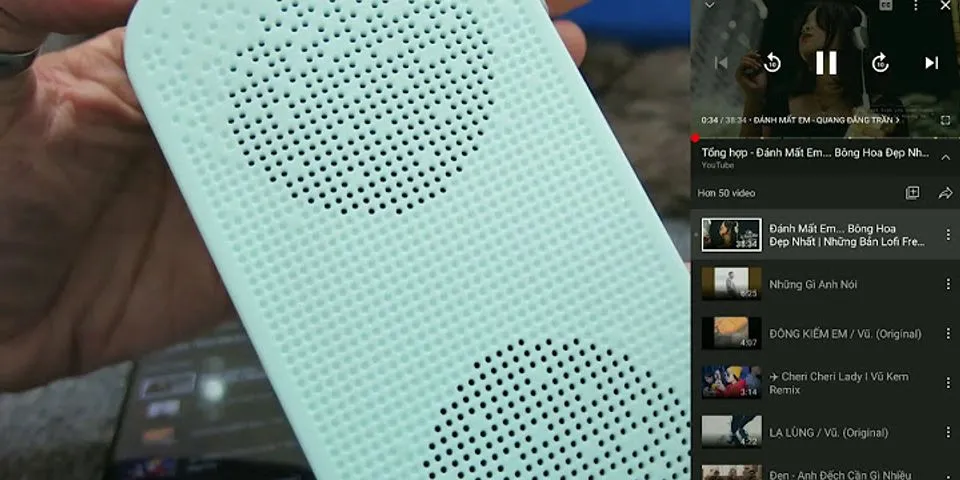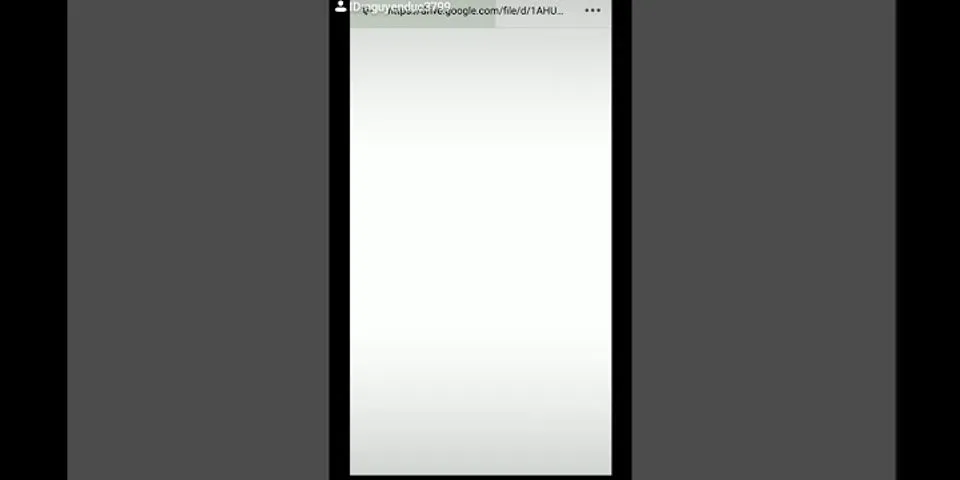Bạn muốn làm video có chữ chạy theo bài hát, các đoạn clip có phụ đề nhưng không biết cách? Bài viết này sẽ hướng dẫn bạn cách thêm lyric vào video bằng điện thoại đơn giản nhanh chóng. Cùng theo dõi gay nhé Show
Cách làm video có chữ chạy theo lời bài hát (lyric) trên điện thoại Bài viết được thực hiện trên điện thoại iPhone 7. Bạn có thể thao tác tương tự trên các dòng điện thoại khác có chạy hệ điều hành iOS và hệ điều hành Android. I. Cách làm video có chữ chạy theo lời bài hát (lyric) trên điện thoại1. Hướng dẫn nhanhVào InShot > Chọn video muốn chỉnh sửa > Chọn mục Văn bản > Nhập chữ vào video > Thay đổi màu sắc chữ nhấn vào biểu tượng Bộ màu > Nhấn vào mục Aa để thay đổi phông chữ > Thay đổi kích thước chữ nhấn vào biểu tượng Ba gạch ngang > Thêm hiệu ứng chữ tại biểu tượng Ba hình tròn > Nhấn vào mục Tải về để lưu lại video > Chọn độ phân giải > Lưu lại 2. Hướng dẫn chi tiếtBước 1: Mở ứng dụngInShot lên, bạn nhấn chọn vào mục Video  Nhấn chọn vào mục Video Bước 2: Sau đó bạn nhấn OK để cho phép ứng dụng truy cập ảnh.  Nhấn OK để cho phép ứng dụng truy cập ảnh Bước 3: Lúc này bạn lựa chọn video mà mình muốn thêm lyric sau đó nhấn dấu tick xanh để xác nhận.  Nhấn dấu tick xanh góc phải màn hình để xác nhận chọn Bước 4: Tại giao diện tiếp theo, bạn muốn thêm chữ vào video, nhấn vào mục Văn bản bên dưới màn hình  Thêm chữ vào video Sau đó, bạn bắt đầu nhập chữ vào video  Nhập chữ vào video Muốn thay đổi màu sắc, bạn nhấn chọn vào biểu tượng Bộ màu, sau đó lựa chọn tùy chỉnh  Thay đổi màu sắc Muốn thay đổi phông chữ, bạn nhấn vào biểu tượng Aa, sau đó lựa chọn kiểu chữ mong muốn  Thay đổi phông chữ Để thay đổi kích thước, độ dãn dòng, độ rộng của chữ viết. Bạn nhấn vào biểu tượng Ba gạch ngang  Thay đổi kích thước, độ dãn dòng, độ rộng của chữ viết Để tùy chỉnh hiệu ứng chữ xuất hiện, chữ nhảy, xoay hoặc lật ngược lại,... bạn nhấn chọn vào biểu tượng Ba chấm tròn nhảy  Tùy chỉnh hiệu ứng chữ xuất hiện Bước 5: Để thêm đoạn lời bài hát tại thời điểm khác trong đoạn video, bạn kéo tới mốc thời gian đó, sau đó nhấn biểu tượng T+  Thêm đoạn văn bản tại giây, phút khác trong đoạn video Trong quá trình thêm chữ, bạn muốn sửa hoặc thay đổi đoạn văn, nhấn vào mục Sửa  Sửa hoặc thay đổi đoạn văn Xóa đoạn văn bản, nhấn vào mục Xóa bỏ  Xóa đoạn văn Bước 6: Hoàn tất chỉnh sửa, bạn nhấn vào dấu tick bên dưới để lưu lại quá trình thay đổi  Lưu lại quá trình thay đổi Bước 7: Để lưu lại video, bạn nhấn vào biểu tượng Tải về bên góc phải màn hình  Để lưu lại video Sau đó lựa chọn độ phân giải để xuất video  Lựa chọn độ phân giải để xuất video Hoàn tất lựa chọn độ phân giải, bạn nhấn vào mục Lưu lại để bắt đầu lưu lại video  Nhấn vào mục Lưu lại để bắt đầu lưu lại video Đợi video được kết xuất đủ 100%  Đợi video được kết xuất đủ 100% Sau đó, video của bạn đã được lưu lại, tại đây bạn cũng có thể chia sẻ video trực tiếp lên các trang mạng xã hội khác.  Video của bạn đã được lưu lại Xem thêm:
Bài viết này đã hướng dẫn bạn cách làm video có chữ chạy theo lời bài hát (lyric) trên điện thoại chi tiết và đơn giản, nếu có thắc mắc hãy để lại bình luận bên dưới nhé. Chúc các bạn thành công!
Trả góp 0%
 Samsung Galaxy A12 4GB (2021)
4.290.000
Quà 800.000
Trả góp 0%
 Samsung Galaxy A12 6GB (2021)
4.690.000
Quà 800.000
Trả góp 0%
 Samsung Galaxy A22
5.890.000
Quà 900.000
Trả góp 0%
 Samsung Galaxy A32
6.490.000
Quà 700.000
Trả góp 0%
 OPPO A55
4.990.000
Quà 200.000
Trả góp 0%
 OPPO A95
6.990.000
Quà 200.000  Samsung Galaxy A02
2.590.000
Quà 200.000
Trả góp 0%
 OPPO Reno6 Z 5G
9.490.000
Quà 200.000
Trả góp 0%
 Samsung Galaxy A52s 5G 128GB
10.990.000
Quà 1.200.000
Trả góp 0%
  iPhone 13 Pro Max 128GB
32.990.000
33.990.000
Quà 200.000  OPPO A16K
3.690.000
Quà 200.000
Trả góp 0%
 OPPO A15s
4.290.000
Quà 200.000 |